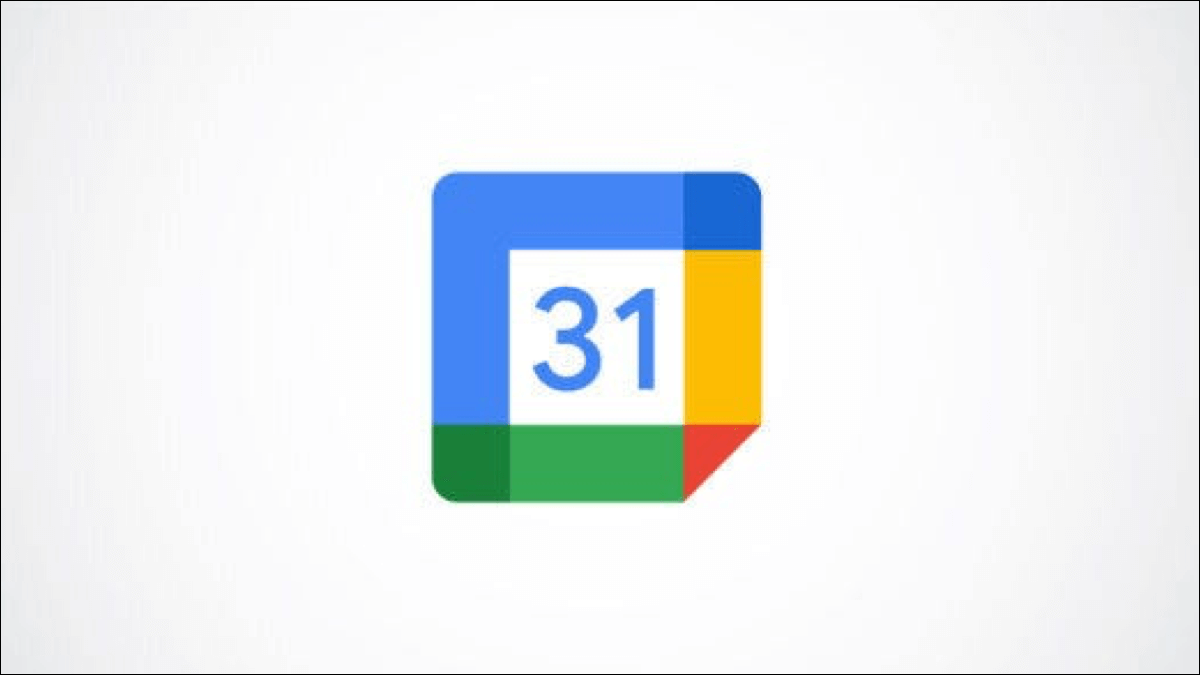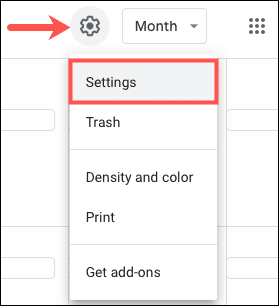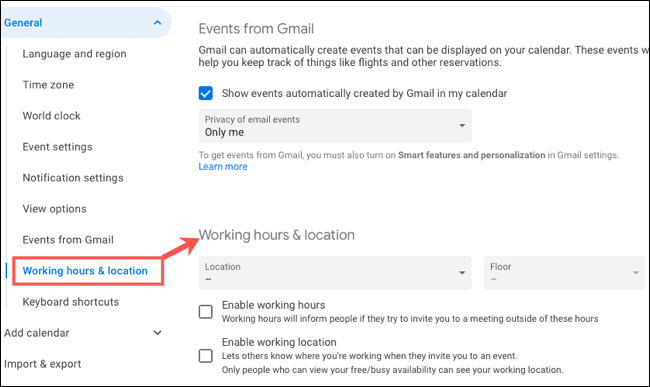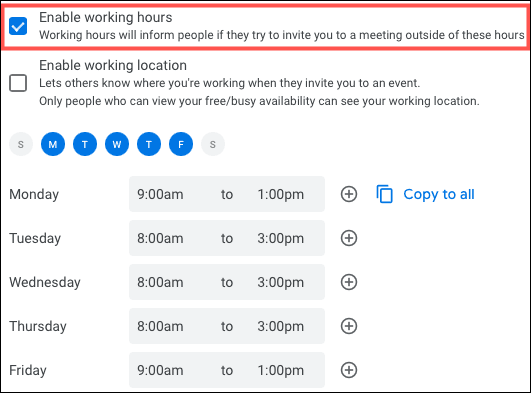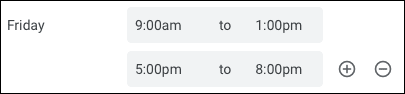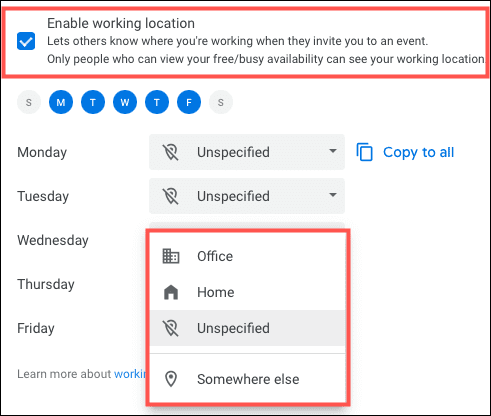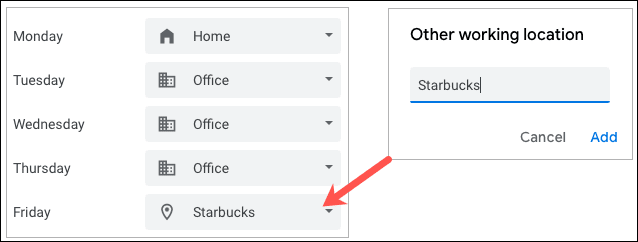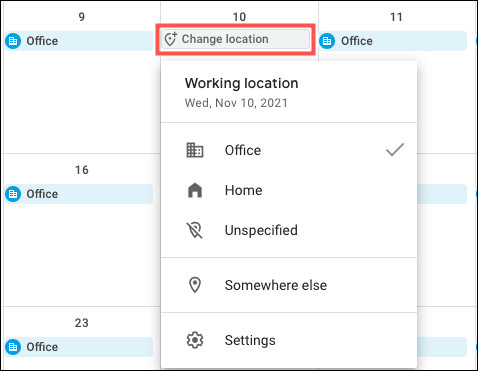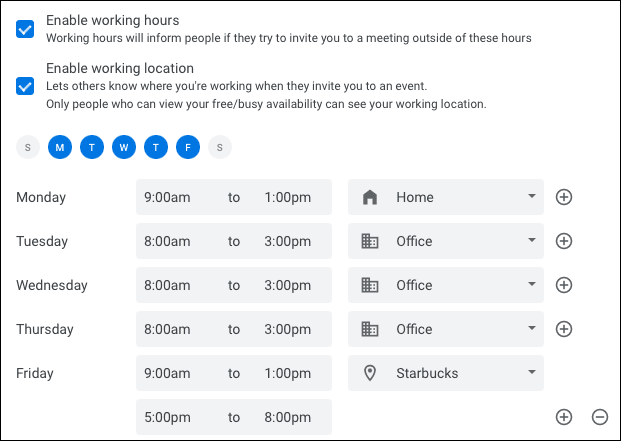Comment afficher vos heures d'ouverture et votre emplacement dans Google Agenda
C'est déjà assez difficile de suivre nos propres horaires et encore moins de suivre les autres. Si tu utilises Google Agenda Pour les affaires, vous pouvez informer vos collègues et votre équipe de quand et où vous travaillez.
Remarque : À compter de septembre 2021, vous aurez besoin d'un plan Espace de travail Google d'utiliser cette fonctionnalité. Cela inclut Business Standard, Business Plus, Enterprise Standard, Enterprise Plus, Education Plus, Nonprofits et G Suite Business.
Ouvrez vos heures d'ouverture et vos paramètres de localisation
Pour commencer, vous allez ouvrir cette section dans Paramètres. Alors, dirigez-vous vers Google Agenda sur le web et inscrivez-vous Entrée. En haut à droite, cliquez sur l'icône d'engrenage et choisissez "Paramètres" .
Développez Général en haut à droite et sélectionnez "Horaires d'ouverture et emplacement".
Définissez vos heures de travail dans Google Agenda
Cochez la case à côté de Activer les heures de travail. Ensuite, ci-dessous, cliquez sur chaque jour de la semaine où vous prévoyez de travailler.
Ensuite, entrez l'heure de début et l'heure de fin pour chacun de ces jours. Vous pouvez utiliser le lien Copier dans tout si vous souhaitez utiliser les mêmes heures ouvrables pour chaque jour.
Ajouter une autre période de travail
Une grande caractéristique des heures de travail est que vous pouvez configurer des périodes de travail supplémentaires pour une journée. Donc, si vous travaillez quelques heures le matin puis quelques heures de plus le soir, vous pouvez configurer cela.
Cliquez sur le signe plus (+) à droite du jour pour afficher une autre période.
Spécifiez les heures de début et de fin de cette période. Vous pouvez ajouter autant de périodes que vous le souhaitez pour une journée, utilisez simplement le signe plus pour configurer plus.
Si vous devez supprimer une période d'un jour, cliquez simplement sur le signe moins à sa droite.
Localisez votre entreprise dans Google Agenda
Vous pouvez tout aussi facilement configurer un site pour chaque jour de la semaine où vous travaillez. Cochez la case Activer l'emplacement du travail dans la même zone de Paramètres.
Ensuite, ci-dessous, cliquez sur chaque jour de la semaine où vous prévoyez de travailler. Ensuite, sélectionnez un emplacement pour chaque jour dans la liste déroulante.
Si vous choisissez “un autre endroit" Dans la fenêtre contextuelle, vous pouvez saisir un site personnalisé. Cela est pratique pour des occasions uniques lorsque vous travaillez dans un café, chez votre mari ou en voyage d'affaires.
Changer votre emplacement dans le calendrier
Lorsque vous ajoutez l'emplacement sur lequel vous allez travailler, il sera affiché dans votre calendrier Google. Vous verrez l'emplacement ci-dessous ou à côté de la date dans toutes les vues du calendrier, à l'exception de l'année.
Si vous devez changer d'emplacement pendant une journée, par exemple, peut-être travailler à domicile au lieu du bureau un jour, c'est facile. Survolez l'emplacement et il affichera "Changer d'emplacement". Cliquez et choisissez le nouvel emplacement pour ce jour.
Utilisez à la fois les heures d'ouverture et l'emplacement
Comme mentionné, vous pouvez utiliser à la fois les heures d'ouverture et l'emplacement ou l'un ou l'autre. Pour utiliser les deux, il suffit de cocher les deux cases pour les activer. Vous pouvez ensuite ajuster les jours, les heures, les périodes et les emplacements pour les jours selon vos besoins.
Tenez tout le monde informé afin que lorsqu'il est temps pour une réunion, une session en tête-à-tête ou une session de remue-méninges, votre équipe sache si vous êtes disponible ou si un autre moment est préférable.